抖音合拍的时候怎样选择音乐
装机吧 2021年03月05日 17:18:03
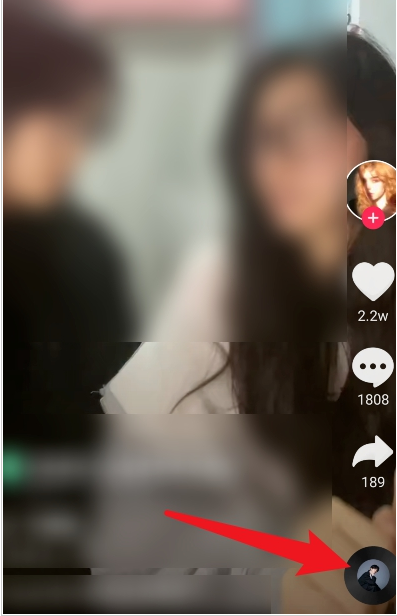
对于抖音上的合拍功能许多小伙伴不太了解,比如说合拍如何换音乐和声音,那么如何在合拍功能中加入自己的声音呢?下面来看看小编为大家带来的介绍,帮助小伙伴们制作高级的合拍视频!
1、首先进入抖音找到你要合拍的音乐点击进入后单击拍同款。
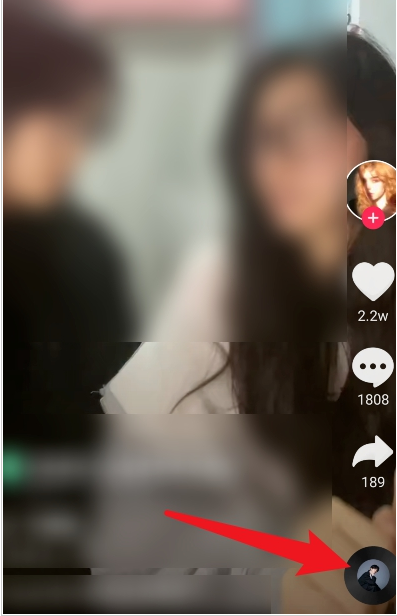

2、拍完一段视频后点击右下角的勾。

3、然后点击音量这个选项。

4、最后再把配乐的声音关掉,把原声的声音开大就有你自己的声音了。

上述就是抖音合拍怎样选音乐的教程啦,希望能帮助到大家
喜欢22





